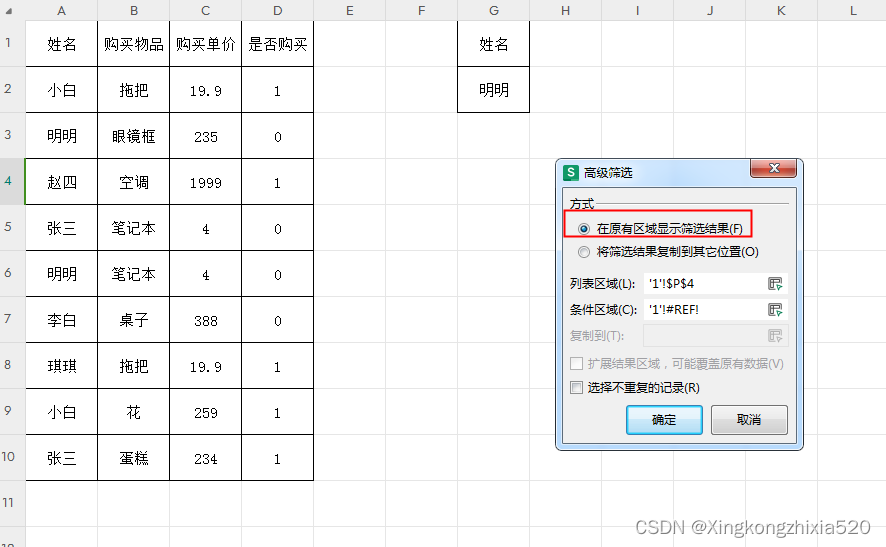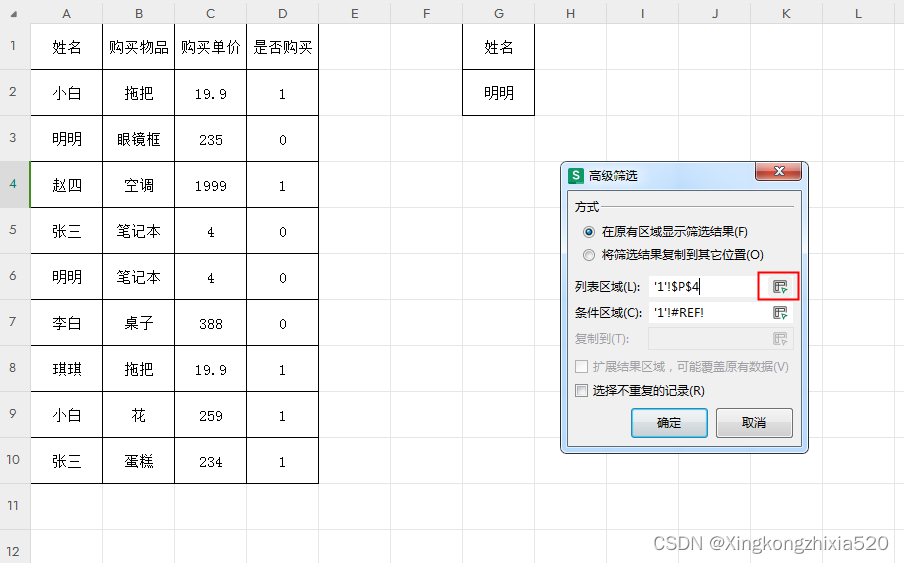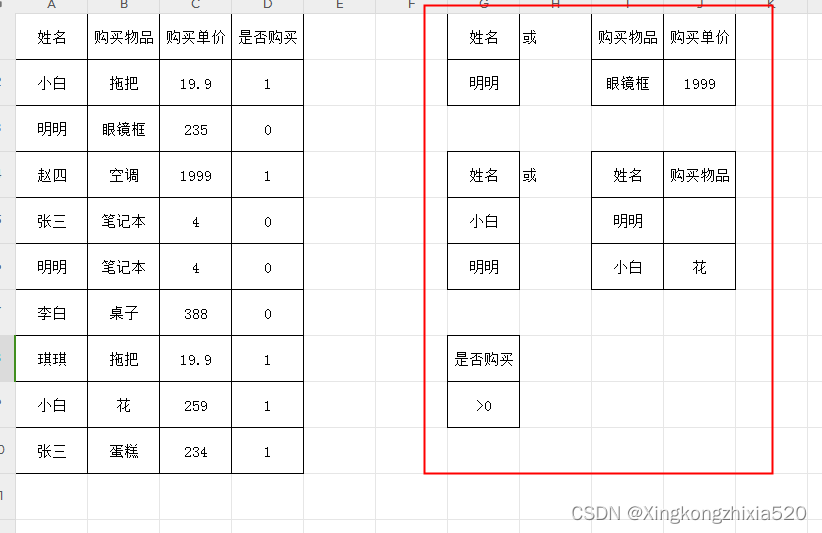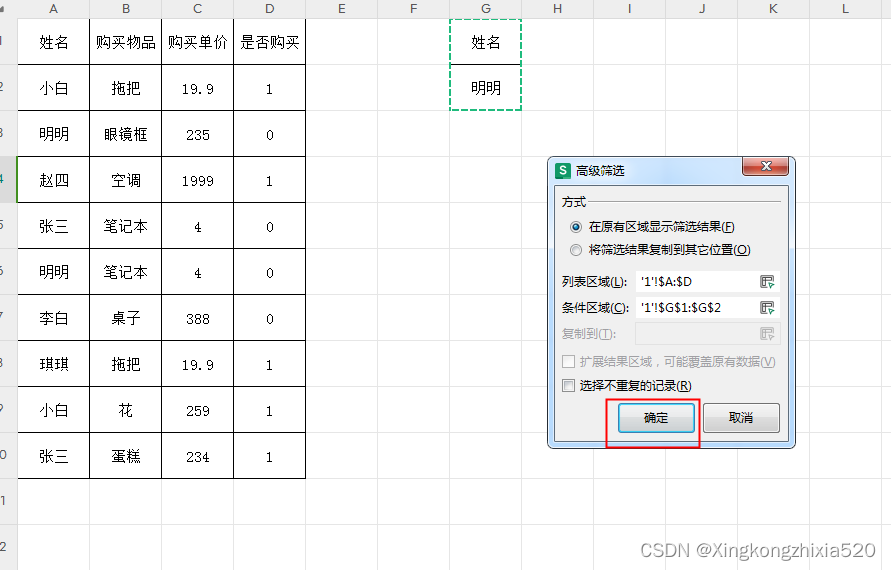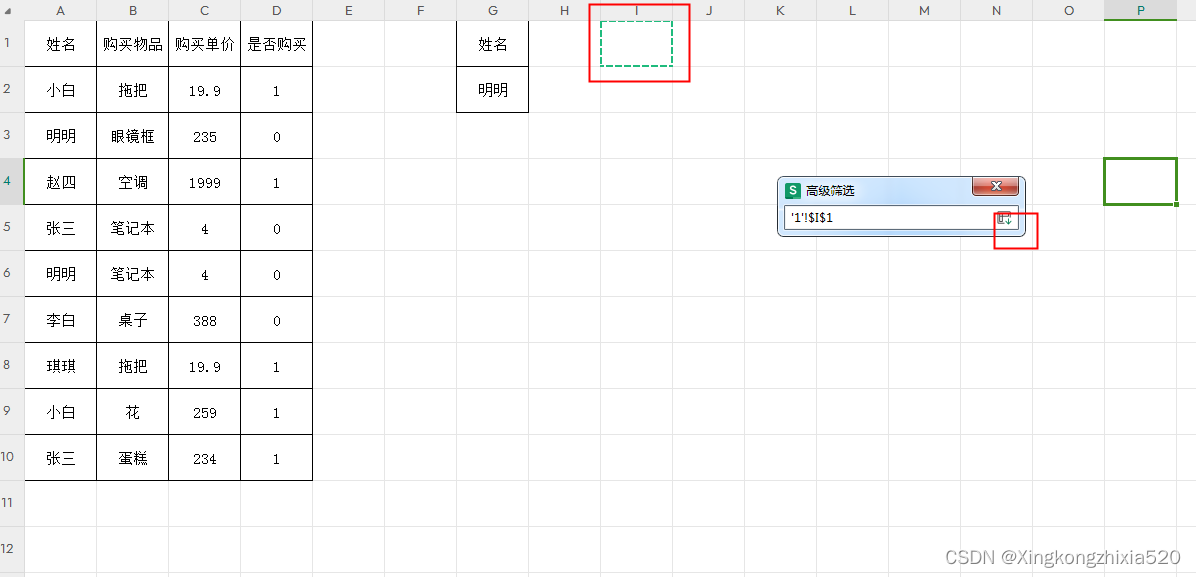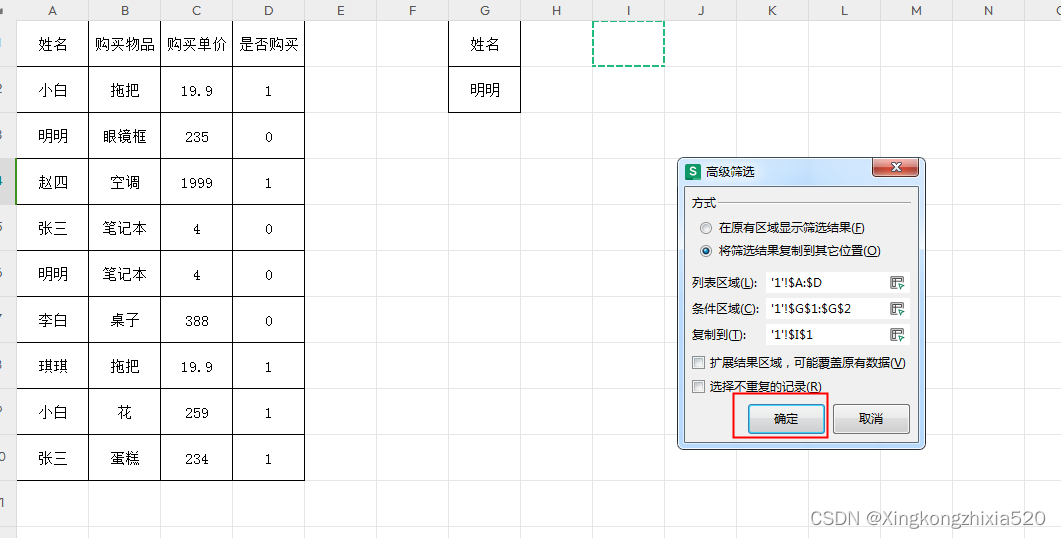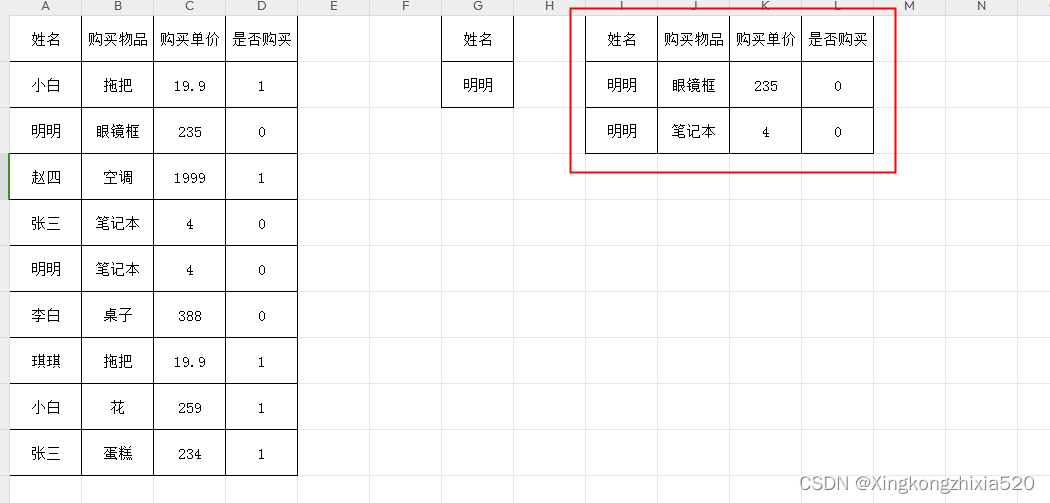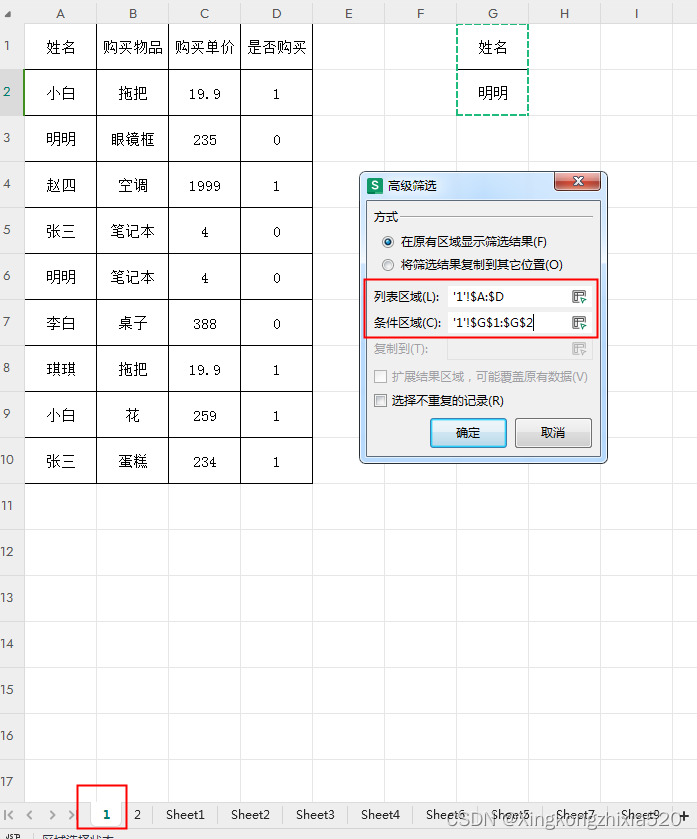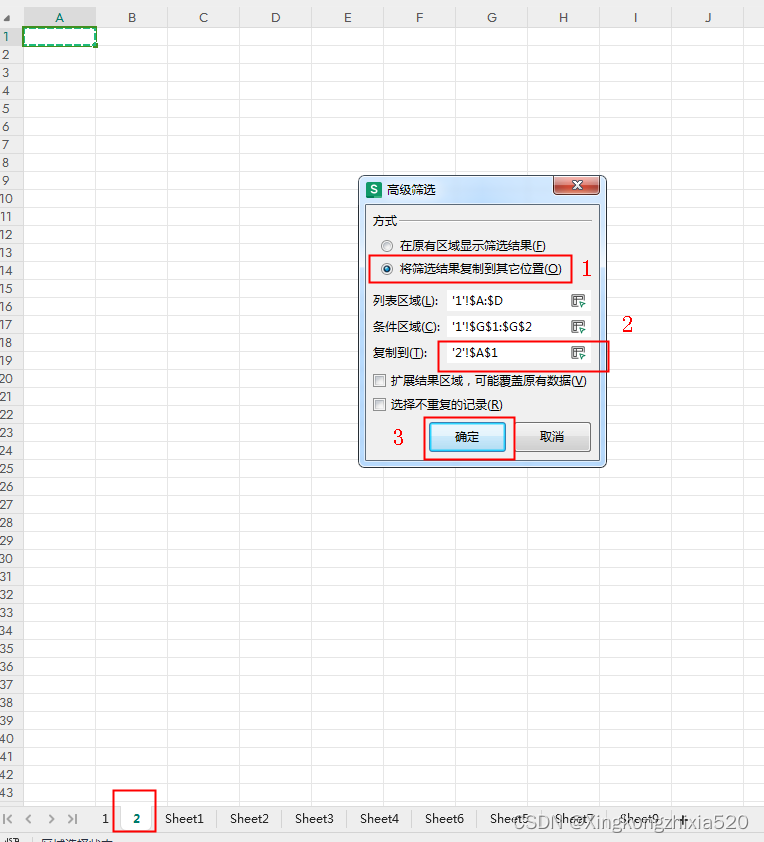| 认识EXCEL的第八天(筛选 | 您所在的位置:网站首页 › excel怎样筛选出一定范围的数据 › 认识EXCEL的第八天(筛选 |
认识EXCEL的第八天(筛选
|
等你们看到筛选-高级筛选的操作结果后,你们就会发现原来它在excel表格中也用的很频繁。高级筛选通过你列出的条件进行筛选,可在原工作表中进行筛选、也可跨工作表进行筛选。我这里讲解的可能不是很全,望见谅。 一、高级筛选(在原工作表中使用高级筛选) 1、进入需要进行高级筛选的表格中,选择开始-筛选-高级筛选(如果是单个条件的筛选,其实直接使用筛选就行了,效果是一样的)
1.1 跳出高级筛选框,可以看到高级筛选框中有两种方式,一种在原有区域显示筛选结果(F),一种是将筛选结果复制到其他位置(O)。这里是要在原有的表格中进行筛选操作,所以,选择第一个
1.2 在列表区域(L),点击输入框右侧的图标,进行列表选择
1.2.1 选择需要进行筛选的表格,这里选择从A列到D列,选中表格后后点击输入框中右侧的图标,即可返回
1.3 在条件区域(C)中,点击输入框右侧的图标
1.3.1 选择筛选条件,这里选中的是姓名内的明明,标题是一定要带上的。点击选项框右侧的图标即可返回
如果要选择其他的的筛选条件可以将条件提前在一旁列出,标题一定要带上,选项中的内容可以随机选择或组合,包括单个条件多个条件或公式。列举了5个类别,大家可以自行尝试,这里就选择第一种
1.4 选择好了列表区域、条件区域后,点击确认
就可以看到你要筛选的内容筛选出来了,但是有个问题就是,使用在原有区域显示筛选结果(F),只是在原有区域显示筛选结果,非筛选的内容并没有删除掉只是隐藏起来了。
二、高级筛选(将筛选结果复制到其他位置) 1、复制到同一个列表中的其他位置:步骤跟一、的一样,直到将一、中的1.4换成将筛选结果复制到其他位置,点击复制到(T)输入框右侧图标
1.1 选择需要复制到的位置,然后点击输入框右侧图标返回。
1.2 选择好了列表区域、条件区域和复制到区域后点击确认。
1.3便可以看到,要复制的区域就复制到了筛选出的内容
2. 复制到不同工作表中的位置:首先选择需要展示筛选的工作表中,选择开始-筛选-高级筛选(A)
2.1 筛选方式先要选择在原有区域显示筛选结果(F),然后进入需要进行筛选的列表区域,这里是工作表1中
2.2 在工作表1中选择完列表区域和条件区域后,不要急着点击确认按钮。这里就是关键的一步,选完后,返回工作表2中
2.3 在工作表2中,将筛选方式换成将筛选结果复制到其他位置(O),然后选择复制到需要筛选的位置,这里是A1,然后点击确定
2.4 这样就可以看到工作表中复制了工作表1中需要筛选的内容
|
【本文地址】